Báo cáo trong Nền tảng Google Maps cung cấp một bộ báo cáo trực quan được xác định trước về mức sử dụng API cơ bản, hạn mức và thông tin thanh toán trong bảng điều khiển Google Cloud. Sử dụng các báo cáo này để xác định số lượng lệnh gọi API bạn đã thực hiện, mức độ gần với hạn mức sử dụng API và theo dõi mức sử dụng tính phí theo thời gian.
Các loại báo cáo bao gồm:
- Báo cáo mức sử dụng: Báo cáo số lượng yêu cầu mà dự án của bạn gửi đến các API của Nền tảng Google Maps bằng thông tin xác thực được liên kết với dự án của bạn.
- Báo cáo hạn mức: Báo cáo mức sử dụng hạn mức dưới dạng biểu đồ có thể được nhóm theo số yêu cầu mỗi phút. Hạn mức hiện tại của các API đã chọn sẽ xuất hiện trong các bảng bên dưới biểu đồ mức sử dụng hạn mức.
- Báo cáo thanh toán: Báo cáo chi phí theo thời gian dưới dạng biểu đồ dạng đường xếp chồng. Xem mức sử dụng hạn mức của tháng hiện tại, bao gồm mọi khoản tín dụng dành riêng cho mức sử dụng đã áp dụng, cũng như tổng chi phí dự kiến cho toàn bộ tháng hiện tại.
- Báo cáo về mức độ tương tác: Cung cấp thông tin chi tiết về hoạt động kinh doanh liên quan đến cách người dùng tương tác với các ứng dụng bản đồ của bạn.
Để xem danh sách đầy đủ các trạng thái phản hồi và mã phản hồi xác định xem một yêu cầu có xuất hiện trong báo cáo Mức sử dụng, Hạn mức và Thanh toán hay không, hãy xem phần Trạng thái phản hồi và báo cáo.
Xem báo cáo về mức sử dụng, hạn mức và thông tin thanh toán của Nền tảng Google Maps bằng Cloud Console.
Báo cáo về mức sử dụng
Mức sử dụng được tính dựa trên số lượng yêu cầu mà dự án của bạn gửi đến các API của Google Maps Platform bằng thông tin xác thực được liên kết với dự án của bạn. Yêu cầu bao gồm các yêu cầu thành công, các yêu cầu dẫn đến lỗi máy chủ và các yêu cầu dẫn đến lỗi máy khách. Thông tin đăng nhập bao gồm khoá API và mã ứng dụng khách (đối với các dự án thuộc gói Premium và gói Premium đã di chuyển). Để biết thông tin chi tiết, hãy xem Tổng quan về gói Premium và thông tin về cách sử dụng mã ứng dụng.
Các chỉ số về mức sử dụng được hiển thị trong các bảng (Yêu cầu, Lỗi và Độ trễ) và biểu đồ (Lưu lượng truy cập, Lỗi và Độ trễ). Để theo dõi:
Tất cả API: Bạn có thể lọc và nhóm các chỉ số về mức sử dụng cho tất cả API theo những cách sau:
- Lọc theo khoảng thời gian và API.
- Xem lưu lượng truy cập, lỗi và độ trễ được nhóm theo mã phản hồi, API và thông tin đăng nhập.
Một API cụ thể: Bạn có thể lọc và nhóm các chỉ số sử dụng cho một API cụ thể theo những cách sau:
- Lọc theo khoảng thời gian, phiên bản API, thông tin xác thực và phương thức.
- Xem lưu lượng truy cập, lỗi và độ trễ được nhóm theo mã phản hồi, phương thức và phiên bản API, cũng như thông tin đăng nhập.
Trang tổng quan về API và dịch vụ
Trang tổng quan về API và dịch vụ cung cấp thông tin tổng quan về các chỉ số sử dụng cho tất cả API được bật cho dự án của bạn: API Nền tảng Google Maps cũng như các API và dịch vụ khác.
Trang Trang tổng quan có 3 biểu đồ và 1 bảng. Bạn có thể lọc mức sử dụng hiển thị trong biểu đồ và bảng bằng cách chọn một khoảng thời gian từ 1 giờ đến 30 ngày qua.
Biểu đồ Lưu lượng truy cập cho biết mức sử dụng theo số lượng truy vấn mỗi phút (QPM) cho mỗi API.
Biểu đồ Lỗi cho biết tỷ lệ phần trăm yêu cầu dẫn đến lỗi trên mỗi API.
Biểu đồ Độ trễ cho biết độ trễ trung bình của các yêu cầu theo từng API.
Bên dưới các biểu đồ, một bảng liệt kê các API và dịch vụ đã bật. Yêu cầu là số lượng yêu cầu (cho khoảng thời gian đã chọn). Lỗi là số lượng yêu cầu dẫn đến lỗi. Độ trễ (độ trễ trung bình và phân vị) là độ trễ cho các yêu cầu này.
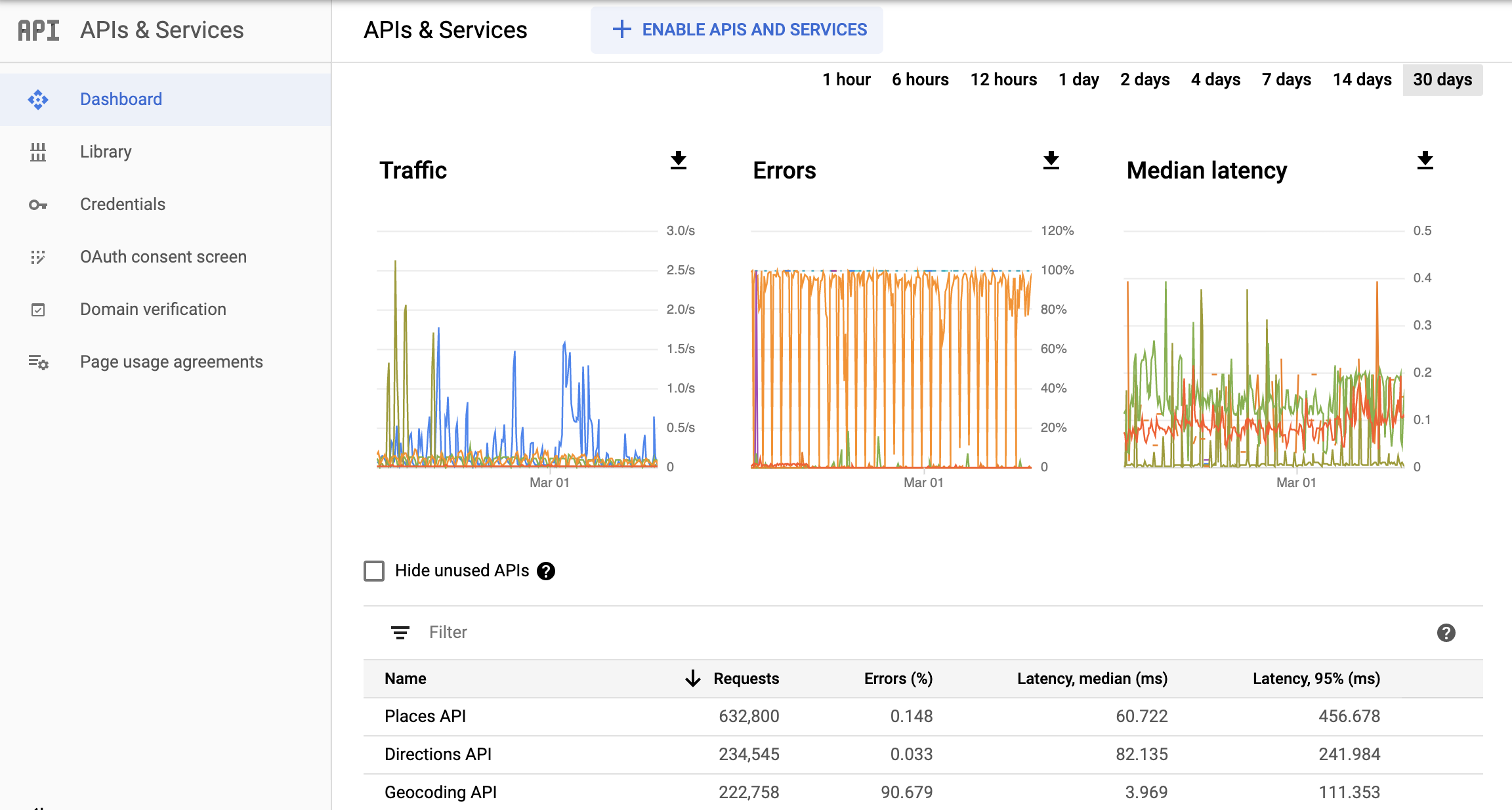
Cách truy cập vào trang Trang tổng quan về API và dịch vụ:
- Mở trang Bộ chọn dự án trong Cloud Console:
- Chọn dự án của bạn. Trang Trang tổng quan về API và dịch vụ sẽ xuất hiện.
Nếu trang này không xuất hiện, hãy chọn nút trình đơn rồi chọn API và dịch vụ.
rồi chọn API và dịch vụ.
Để biết thêm thông tin, hãy xem bài viết Giám sát mức sử dụng API.
Trang tổng quan của Google Maps
Trang Tổng quan của Google Maps có một bảng liệt kê các API đã bật và yêu cầu sử dụng trong 30 ngày qua. Các yêu cầu theo API cũng được thể hiện dưới dạng biểu đồ. Biểu đồ thanh toán cho biết hoá đơn hiện tại và tổng mức sử dụng của bạn trong 3 tháng gần nhất.
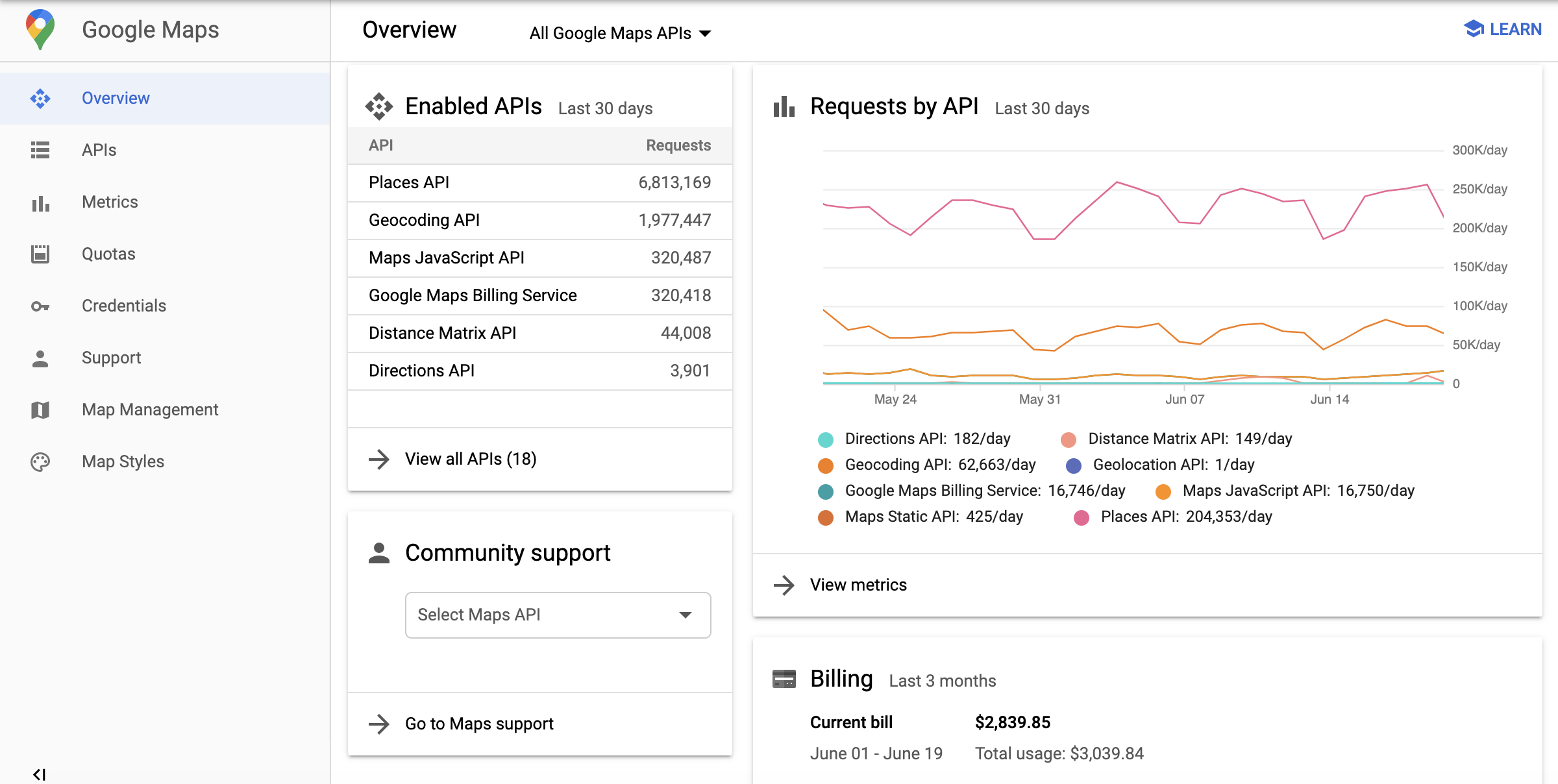
Cách truy cập vào trang Tổng quan về Nền tảng Google Maps:
- Mở trang Google Maps Platform trong Cloud Console:
- Trong trình đơn bên trái, hãy chọn Tổng quan.
Trang API và dịch vụ của Nền tảng Google Maps
Trang API và Dịch vụ của Google Maps chứa một lưới các ô đại diện cho API, SDK và các dịch vụ khác có sẵn cho dự án của bạn. Trong mỗi ô, bạn có thể bật hoặc tắt dịch vụ đó bằng cách chọn Bật hoặc Tắt, đồng thời bạn có thể truy cập vào thông tin về thông tin đăng nhập, chỉ số và hướng dẫn sử dụng cho các API đã bật. Bạn cũng có thể sử dụng bộ lọc trang để xem các dịch vụ đã bật hoặc tắt và các danh mục dịch vụ khác.
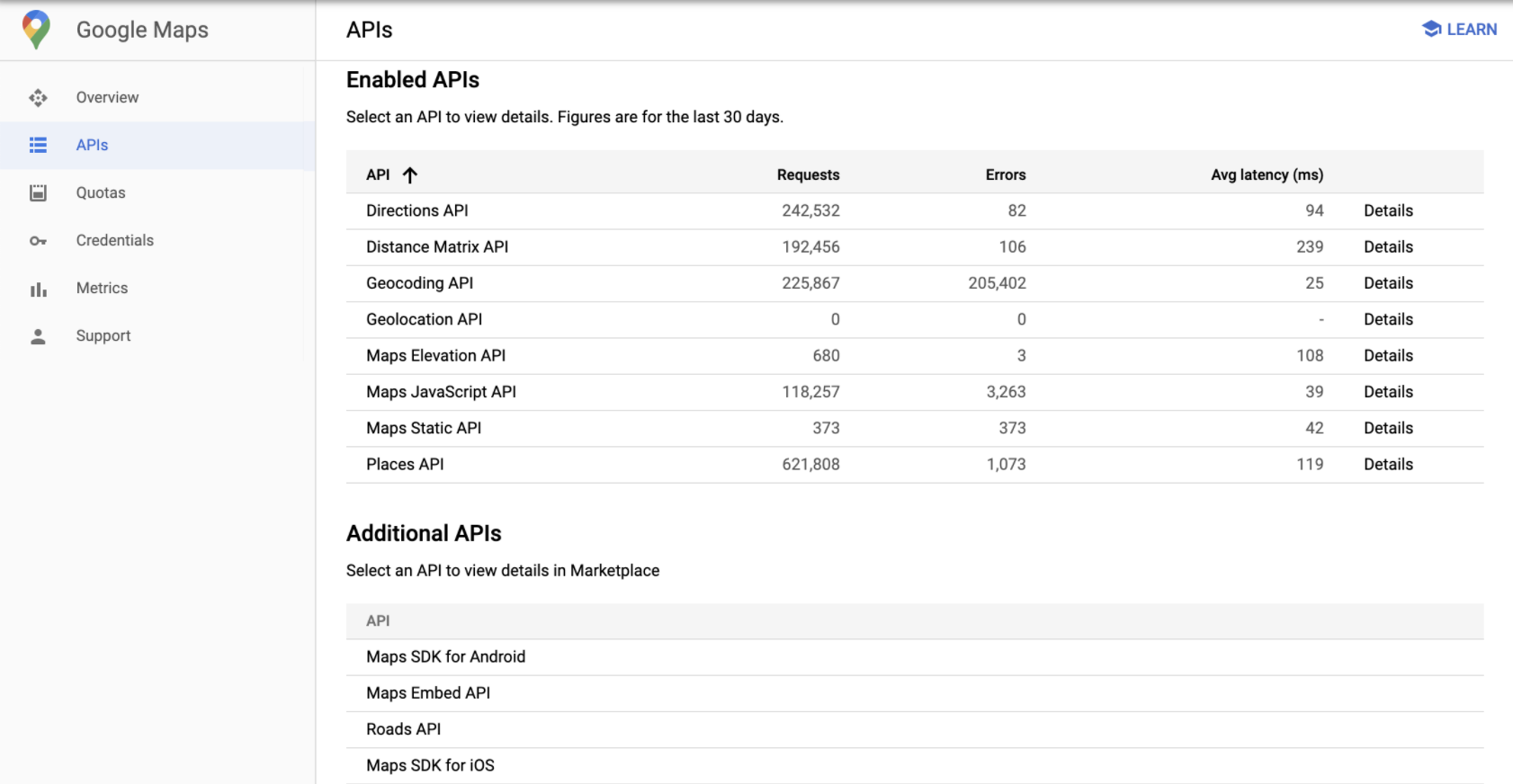
Cách truy cập vào trang API và dịch vụ của Nền tảng Google Maps:
- Mở trang Google Maps Platform trong Cloud Console:
- Trong trình đơn bên trái, hãy chọn API và dịch vụ.
Trang Chỉ số trên Google Maps
Trang Chỉ số của Google Maps hiển thị 3 biểu đồ: Lưu lượng truy cập, Lỗi và Độ trễ trung bình. Bạn có thể nhóm dữ liệu sử dụng trong biểu đồ theo lớp Mã phản hồi, API, phương thức API, Thông tin đăng nhập, Nền tảng và Miền.
Bên dưới các biểu đồ, trang Chỉ số có một bảng API cho biết số yêu cầu, lỗi và độ trễ của các API mà bạn đã chọn.
Bằng cách sử dụng trình đơn thả xuống API ở trên cùng và các lựa chọn nhóm và lọc trong ngăn bên phải, bạn có thể nhóm và lọc các chỉ số sử dụng được hiển thị bằng cách chọn một hoặc nhiều API, Thông tin đăng nhập, các lớp Mã phản hồi, Loại nền tảng và Miền cụ thể. Bạn cũng có thể chọn khoảng thời gian (từ 1 giờ đến 30 ngày qua) và mức độ chi tiết (mỗi giây hoặc mỗi ngày) cho các chỉ số sử dụng được hiển thị.
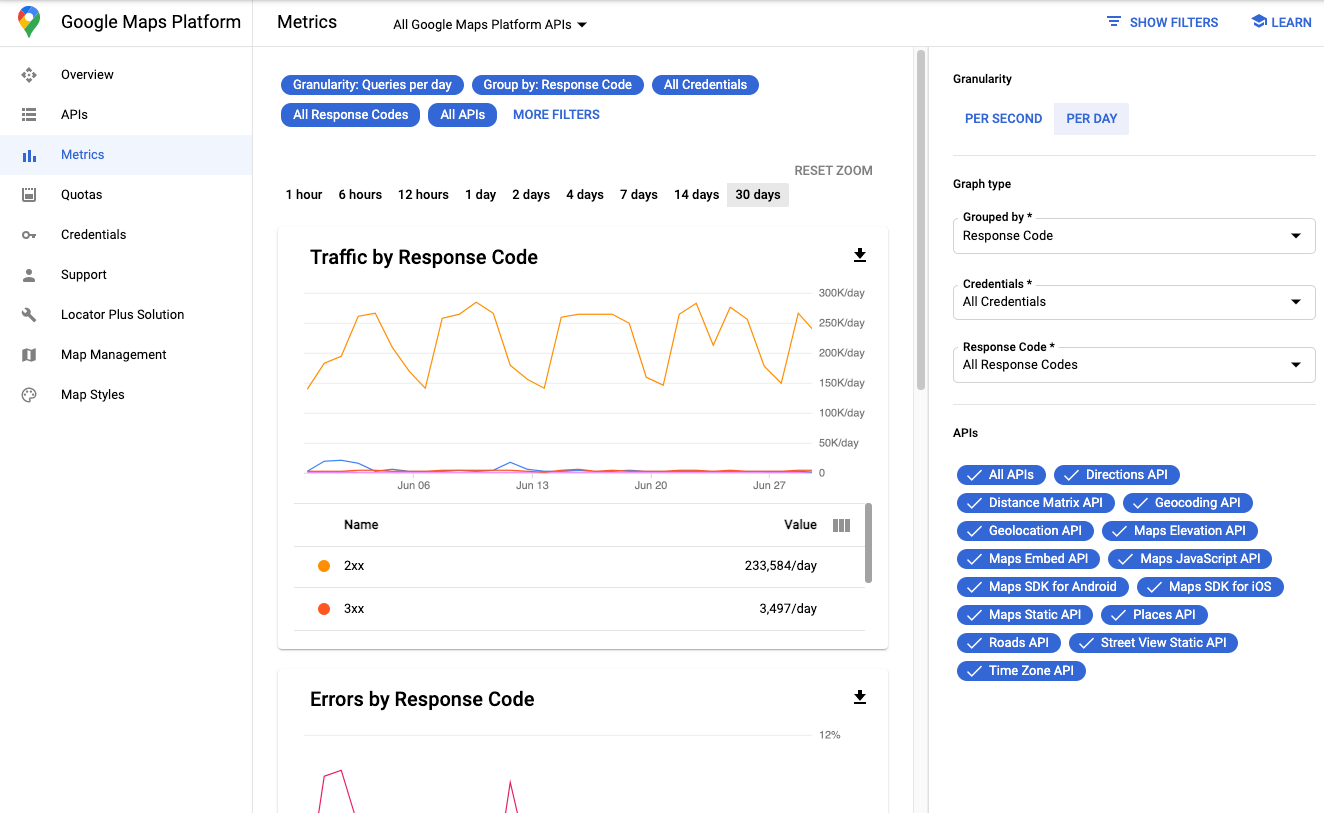
Các hình ảnh sau đây cho thấy bộ lọc Nền tảng và Miền cho một API cụ thể khi bạn chọn nhóm theo Nền tảng và Miền trong danh sách thả xuống Nhóm theo:
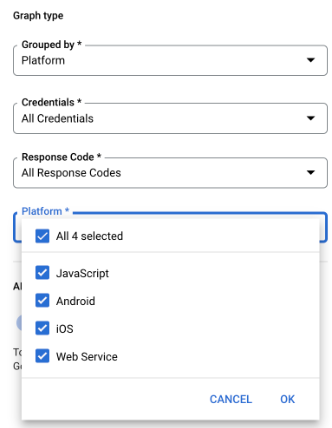
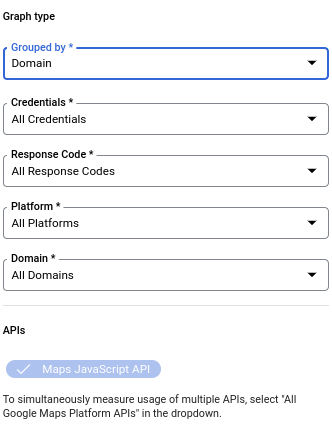
Cách truy cập vào trang Số liệu về API của Nền tảng Google Maps:
- Mở trang Google Maps Platform trong Cloud Console:
- Trong trình đơn bên trái, hãy chọn Chỉ số.
Báo cáo thông tin xác thực
Bạn có thể lọc và nhóm các chỉ số theo thông tin đăng nhập đã dùng để tải API.
| Định dạng thông tin xác thực | Ý nghĩa |
|---|---|
| Tên khoá Ví dụ: "Khoá ứng dụng di động" |
Một khoá API đã được dùng để tải API bằng ?key=...: Bạn có thể tìm thấy tên khoá trên Nền tảng Maps Console trong phần Khoá và thông tin xác thực. |
| Số dự án Ví dụ: "project_number:123456", trong đó 123456 là số dự án của bạn. |
Có hai trường hợp có thể xảy ra nếu bạn thấy thông tin đăng nhập này:
|
Biểu đồ mã phản hồi
Biểu đồ Lưu lượng truy cập theo mã phản hồi và Lỗi theo mã phản hồi chia mức sử dụng theo lớp mã phản hồi HTTP. Bảng này cho biết mối liên kết giữa trạng thái phản hồi của API Nền tảng Google Maps và lớp mã phản hồi HTTP:
| Trạng thái của Maps API | Lớp mã phản hồi HTTP – Báo cáo sử dụng (2xx, 3xx, 4xx, 5xx) |
Ghi chú |
|---|---|---|
| OK | 2xx | Phản hồi thành công. Đây là một yêu cầu có tính phí và sẽ tiêu tốn hạn mức. |
| OK | 3xx | Phản hồi thành công. Đây là một yêu cầu có tính phí và sẽ tiêu tốn hạn mức. Ví dụ: các yêu cầu thành công của Ảnh địa điểm sẽ trả về lệnh chuyển hướng 302 đến hình ảnh được tham chiếu. |
| DATA_NOT_AVAILABLE | 4xx(1) | Phản hồi thành công cho biết không có dữ liệu nào cho các vị trí đầu vào. Đây là một yêu cầu có tính phí và sẽ tiêu tốn hạn mức. |
| ZERO_RESULTS | 4xx(1) | Phản hồi thành công nhưng không có kết quả. Đây là một yêu cầu có tính phí và sẽ tiêu tốn hạn mức. |
| NOT_FOUND | 4xx(1) | Đối với Directions API (Legacy), thông báo này cho biết rằng không thể mã hoá địa lý ít nhất một trong các vị trí được chỉ định trong điểm bắt đầu, điểm đến hoặc điểm tham chiếu của yêu cầu. Đối với Places API, thông báo này cho biết rằng vị trí được tham chiếu (place_id) không có trong cơ sở dữ liệu Places. Đây là một yêu cầu có tính phí và sẽ tiêu tốn hạn mức. |
| INVALID_REQUEST (giá trị tham số không hợp lệ), MAX_WAYPOINTS_EXCEEDED, MAX_ROUTE_LENGTH_EXCEEDED và các lỗi khác. |
4xx | Lỗi do giá trị tham số không hợp lệ. Kiểm tra phản hồi API để biết thêm thông tin chi tiết. Đây là một yêu cầu có tính phí và sẽ tiêu tốn hạn mức. |
| REQUEST_DENIED | 4xx | Lỗi phía máy khách do lỗi xác thực, lỗi truy cập và các lỗi khác. Hãy kiểm tra phản hồi của API để biết thêm thông tin chi tiết. |
| OVER_DAILY_LIMIT, OVER_QUERY_LIMIT, RESOURCE_EXHAUSTED, rateLimitExceeded, dailyLimitExceeded, userRateLimitExceeded |
4xx | Lỗi ứng dụng do có quá nhiều yêu cầu trong khoảng thời gian cho phép. Thử lại yêu cầu vào lúc khác. Hãy kiểm tra phản hồi của API để biết thêm thông tin chi tiết. |
| INVALID_REQUEST (tham số không hợp lệ hoặc bị thiếu, lỗi phân tích cú pháp hoặc xác thực yêu cầu) | 4xx | Lỗi ứng dụng do yêu cầu không hợp lệ. Hãy kiểm tra phản hồi của API để biết thêm thông tin chi tiết. |
| NOT_FOUND (404) | 4xx | Đối với
Directions API (cũ), thông báo này cho biết rằng không thể mã hoá địa lý ít nhất một trong các vị trí được chỉ định trong điểm xuất phát, đích đến hoặc điểm tham chiếu của yêu cầu. Đối với API vị trí địa lý, thông báo này cho biết dữ liệu đầu vào không đủ để tạo ra một thông tin ước tính về vị trí. Đối với Roads API, thông báo này cho biết rằng không thể gắn các dữ liệu đầu vào một cách hợp lý vào đường. Đây là một yêu cầu có tính phí và sẽ tiêu tốn hạn mức. |
| UNKNOWN_ERROR | 5xx | Lỗi máy chủ cho biết rằng không thể xử lý yêu cầu: lỗi nội bộ, dịch vụ quá tải, không hoạt động, hết thời gian chờ và các lỗi khác. |
1
Để cải thiện tính nhất quán của báo cáo mã lỗi, các API của Nền tảng Google Maps đang di chuyển: 1) từ lớp mã phản hồi HTTP 2xx sang 4xx cho trạng thái Maps API: DATA_NOT_AVAILABLE, NOT_FOUND, ZERO_RESULTS – status, 2) từ lớp mã phản hồi HTTP 2xx sang 4xx cho trạng thái Maps API: REQUEST_DENIED, OVER_DAILY_LIMIT, OVER_QUERY_LIMIT, dailyLimitExceeded, rateLimitExceeded, userRateLimitExceeded, 3) từ lớp mã phản hồi HTTP 2xx sang 5xx cho trạng thái Maps API: UNKNOWN_ERROR.
Bạn có thể thấy cả hai mã phản hồi trong giai đoạn chuyển đổi. Mã phản hồi được trả về trong các phản hồi của Maps API không thay đổi.
Xác nhận rằng việc tăng 4xx và/hoặc 5xx trong Chỉ số Nền tảng Google Maps có liên quan đến quá trình di chuyển này bằng cách kiểm tra mã phản hồi chính xác nào tăng trong Trình khám phá chỉ số (tìm hiểu thêm về cách sử dụng Google Cloud Monitoring cho Nền tảng Google Maps).
Để biết thêm thông tin về mã trạng thái và thông báo lỗi, hãy xem tài liệu phản hồi cho API mà bạn quan tâm (ví dụ: Phản hồi mã hoá địa lý hoặc Phản hồi chỉ đường).
Tham số giải pháp của Nền tảng Google Maps
Nền tảng Google Maps cung cấp nhiều loại mã mẫu để giúp bạn thiết lập và sử dụng một cách nhanh chóng. Ví dụ: bạn có thể sử dụng Trình tạo nhanh trong Bảng điều khiển đám mây, làm theo hướng dẫn triển khai giải pháp theo ngành và học hỏi từ codelab.
Để hiểu rõ mức sử dụng và cách cải thiện các giải pháp của chúng tôi, Google sẽ thêm tham số truy vấn solution_channel vào các lệnh gọi API để thu thập thông tin về mức sử dụng mã mẫu:
- Tham số truy vấn
solution_channelđược thêm vào theo mặc định trong mã mẫu giải pháp. - Tham số truy vấn trả về số liệu phân tích về việc sử dụng giải pháp cho Google để cải thiện chất lượng giải pháp trong các lần lặp lại trong tương lai.
- Bạn có thể chọn không sử dụng bằng cách xoá tham số truy vấn
solution_channelvà giá trị của tham số đó khỏi mã mẫu. - Bạn không bắt buộc phải giữ lại tham số này. Việc xoá tham số truy vấn sẽ không ảnh hưởng đến hiệu suất.
- Tham số truy vấn chỉ được dùng để báo cáo việc sử dụng mã mẫu.
- Tham số truy vấn tách biệt với mọi hoạt động phân tích và báo cáo dành riêng cho API. Điều đó có nghĩa là việc xoá tham số khỏi mã mẫu giải pháp sẽ không tắt tính năng báo cáo API JavaScript của Maps nội bộ.
Báo cáo hạn mức
Hạn mức đặt ra giới hạn về số lượng yêu cầu mà dự án của bạn có thể gửi đến các API của Nền tảng Google Maps. Bạn có thể giới hạn yêu cầu theo 3 cách: mỗi ngày, mỗi phút và mỗi người dùng mỗi phút. Chỉ những yêu cầu thành công và yêu cầu gây ra lỗi máy chủ mới được tính vào hạn mức. Những yêu cầu không xác thực được sẽ không được tính vào hạn mức.
Mức sử dụng hạn mức được hiển thị dưới dạng biểu đồ trên trang Hạn mức trong Cloud Console và có thể được nhóm theo số yêu cầu mỗi phút. Hạn mức hiện tại của các API đã chọn sẽ xuất hiện trong các bảng bên dưới biểu đồ mức sử dụng hạn mức.
Để biết giá trị hạn mức mỗi phút cho bất kỳ sản phẩm API nào của GMP, hãy sử dụng công cụ tính toán này.
Trang Hạn mức của Google Maps
Trang Hạn mức của Google Maps cho biết hạn mức và mức tiêu thụ hạn mức của API cụ thể mà bạn đã chọn.
Biểu đồ sử dụng hạn mức trên Google Cloud Console cho biết tổng lưu lượng truy cập cho khoá API và mã ứng dụng khách của bạn. Lưu lượng truy cập theo mã ứng dụng khách cũng có trong biểu đồ Chỉ số trên Cloud Console.
Trang này chỉ hiển thị những yêu cầu sử dụng hạn mức: yêu cầu thành công (OK, ZERO_RESULTS, DATA_NOT_AVAILABLE) và yêu cầu gây ra lỗi máy chủ (NOT_FOUND, INVALID_REQUEST/INVALID_VALUE (giá trị tham số không hợp lệ) và UNKNOWN_ERROR).
Những yêu cầu gây ra lỗi phía máy khách (lỗi xác thực, uỷ quyền và đối số không hợp lệ (REQUEST_DENIED, OVER_QUERY_LIMIT, INVALID_REQUEST (tham số không hợp lệ, lỗi phân tích cú pháp yêu cầu))) sẽ không tiêu thụ hạn mức và không xuất hiện.
Đơn vị hạn mức là một yêu cầu đối với hầu hết các API của Nền tảng Google Maps (Maps Static API, Street View Static API, Geocoding API, Directions API (Legacy), Places API, Time Zone API, Geolocation API và Elevation API), nhưng có một số trường hợp ngoại lệ:
- Đối với Distance Matrix API (cũ), đơn vị hạn mức là một phần tử, tức là một cặp điểm xuất phát – điểm đến.
- Đối với Maps JavaScript API, đơn vị hạn mức là một lần tải bản đồ.
- Đối với Maps SDK cho Android và Maps SDK cho iOS, đơn vị hạn mức là yêu cầu Chế độ xem đường phố hoặc lượt tải ảnh toàn cảnh. Bạn có thể tải bản đồ miễn phí và không tốn hạn mức.
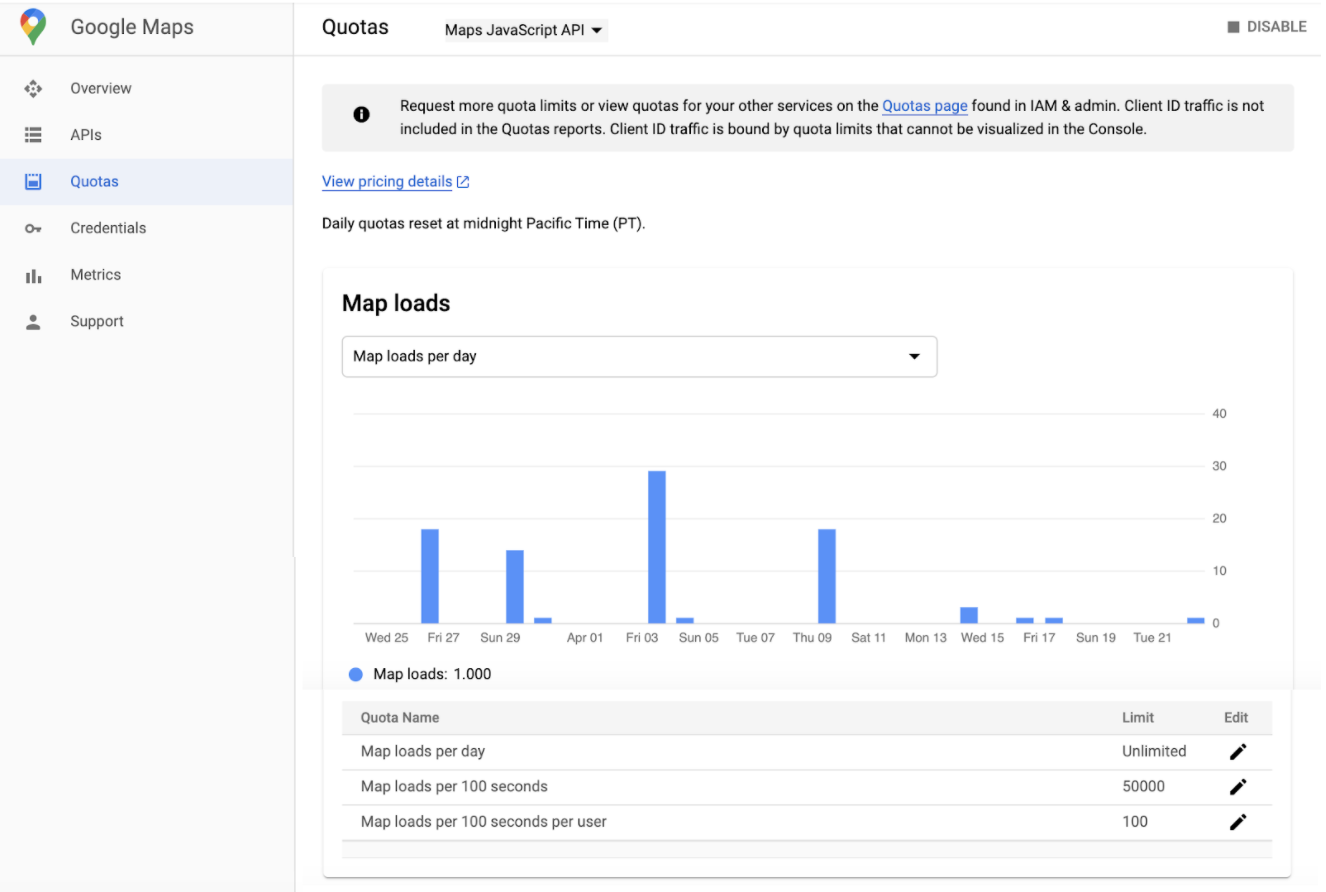
Cách truy cập vào trang Hạn mức của Nền tảng Google Maps:
- Mở trang Google Maps Platform trong Cloud Console:
- Trong trình đơn bên trái, hãy chọn Hạn mức.
- Chọn một API trong danh sách thả xuống API.
Các đơn vị hạn ngạch
Bảng này cho biết đơn vị hạn mức cho các API của Google Maps Platform.
| API Google Maps Platform | Đơn vị hạn mức |
|---|---|
| Maps | |
| SDK Maps dành cho Android | 1 ảnh toàn cảnh |
| SDK Maps dành cho iOS | 1 ảnh toàn cảnh |
| Map Tiles API | 1 yêu cầu |
| Maps Aerial View API | 1 yêu cầu |
| API tĩnh cho Maps | 1 yêu cầu |
| API JavaScript cho Maps | 1 lượt tải bản đồ |
| Street View Static API | 1 yêu cầu |
| API nhúng cho Maps | 1 lượt tải bản đồ |
| Tuyến đường | |
| Routes API (Compute Routes) | 1 yêu cầu |
| Routes API (Tính toán ma trận tuyến đường) | 1 phần tử (cặp điểm xuất phát – điểm đến) |
| Directions API (Cũ) | 1 yêu cầu |
| Distance Matrix API (Cũ) | 1 phần tử (cặp điểm xuất phát – điểm đến) |
| Roads API | 1 yêu cầu |
| Route Optimization API | 1 yêu cầu |
| Navigation SDK cho Android | 1 điểm đến |
| Navigation SDK cho iOS | 1 điểm đến |
| Địa điểm | |
| Places API | 1 yêu cầu |
| Places Aggregate API | 1 yêu cầu |
| Address Validation API | 1 yêu cầu |
| Geocoding API | 1 yêu cầu |
| Geolocation API | 1 yêu cầu |
| Time Zone API | 1 yêu cầu |
| Môi trường | |
| Air Quality API (CurrentConditions và HeatmapTile) | 1 yêu cầu |
| Air Quality API (Nhật ký) | 1 trang |
| Pollen API | 1 yêu cầu |
| Solar API | 1 yêu cầu |
| Weather API | 1 yêu cầu |
Báo cáo thanh toán
Xem báo cáo thanh toán
Báo cáo thanh toán cho việc sử dụng các sản phẩm của Nền tảng Google Maps có trong bảng điều khiển Google Cloud. Để biết thêm thông tin, hãy xem phần Thanh toán.
Cách truy cập vào báo cáo thanh toán:
- Mở trang Bộ chọn dự án trong Cloud Console:
- Chọn một dự án.
- Chọn nút trình đơn
 , sau đó chọn Thanh toán.
, sau đó chọn Thanh toán. - Nếu bạn có nhiều tài khoản thanh toán, hãy chọn Chuyển đến tài khoản thanh toán được liên kết để mở trang Tổng quan của tài khoản thanh toán được liên kết.
- Trong trình đơn bên trái, hãy chọn Báo cáo để mở trang Báo cáo thanh toán cho tài khoản thanh toán được liên kết.
Cách đọc biểu đồ báo cáo thanh toán
Báo cáo thanh toán vẽ biểu đồ chi phí theo thời gian dưới dạng biểu đồ đường xếp chồng. Chế độ xem mặc định hiển thị chi phí hằng ngày theo mức sử dụng của tháng hiện tại, được nhóm theo dự án (đối với tất cả sản phẩm), bao gồm mọi khoản tín dụng theo mức sử dụng đã áp dụng, cũng như tổng chi phí dự kiến cho toàn bộ tháng hiện tại. Mỗi đường trong biểu đồ (và hàng trong bảng tóm tắt) tương ứng với dự án, được xếp hạng từ lớn nhất đến nhỏ nhất theo chi phí. Tìm hiểu thêm về cách diễn giải biểu đồ báo cáo thanh toán.
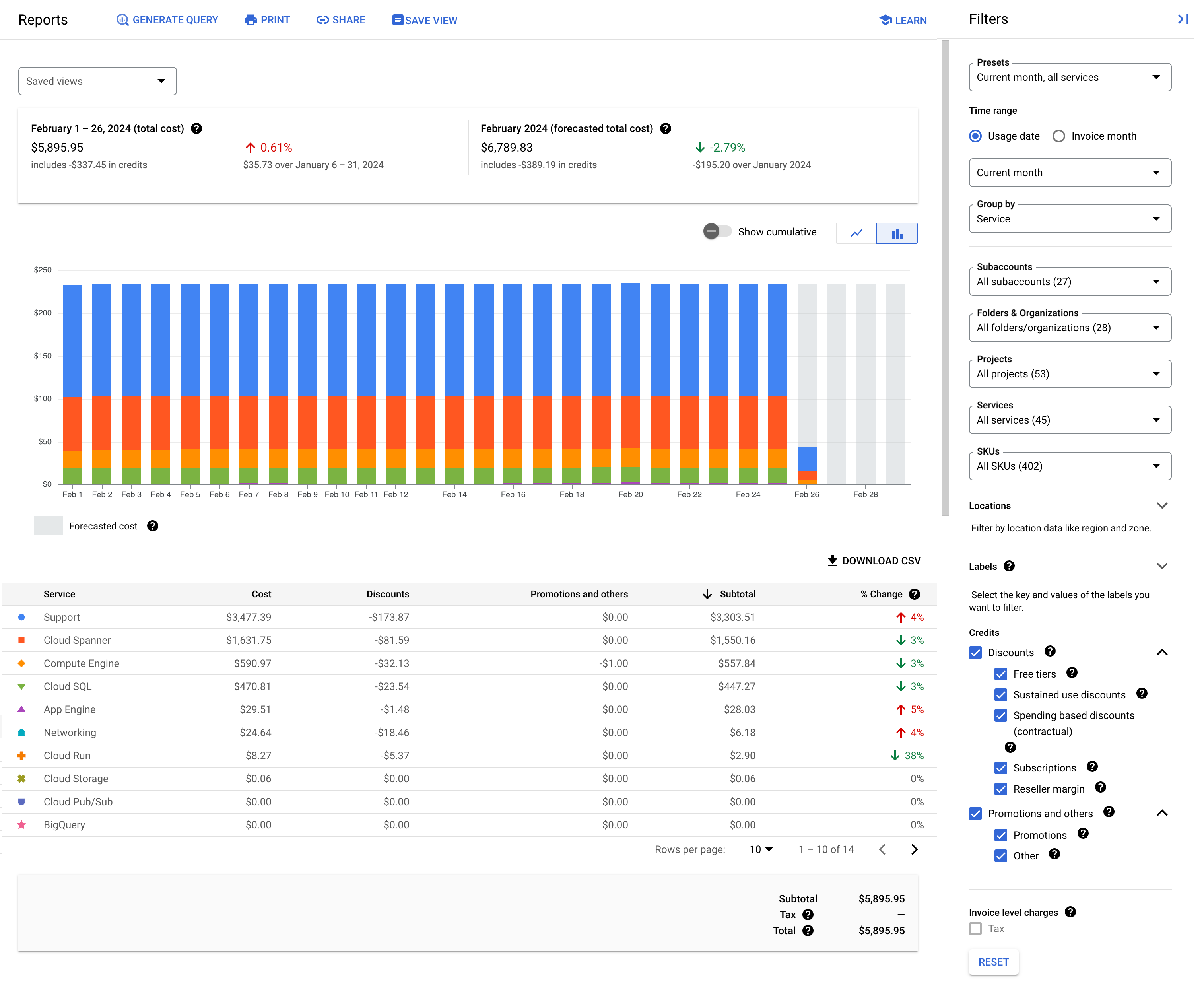
Mẹo: Phân tích mức sử dụng và chi phí theo từng SKU
Để hiểu rõ hơn về chi tiết của mô hình định giá trả theo mức sử dụng và cách mô hình này ảnh hưởng đến việc triển khai của bạn, hãy xem mức sử dụng và chi phí theo SKU.
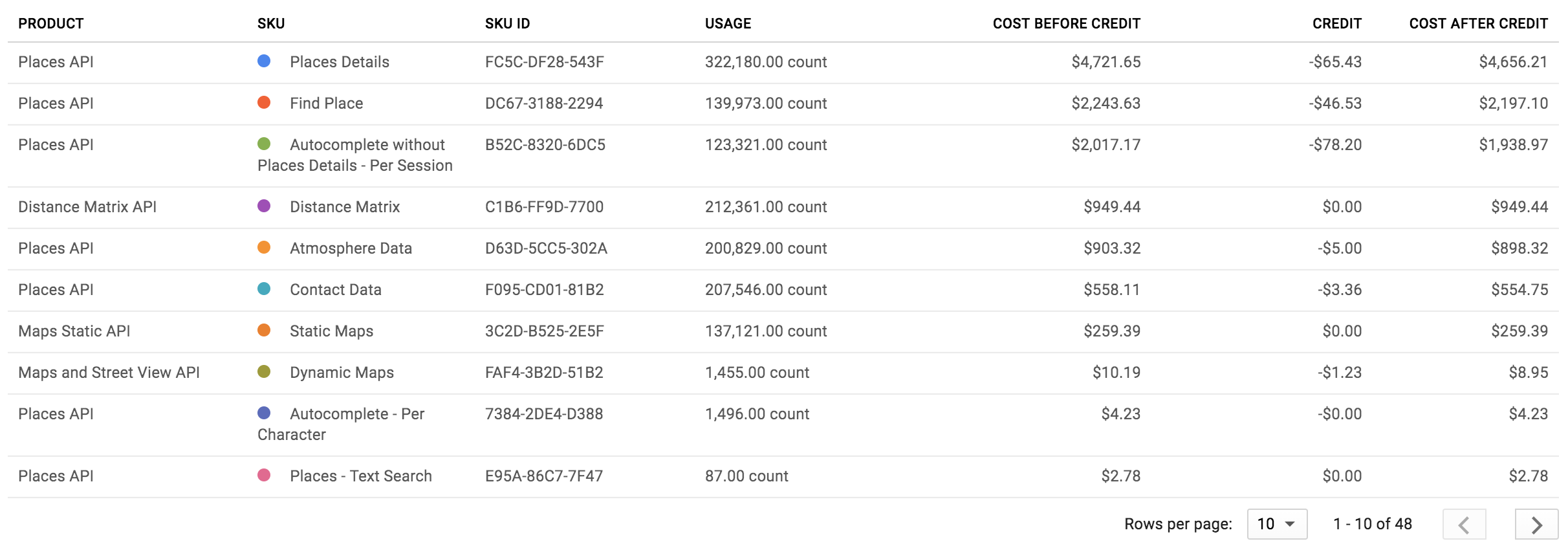
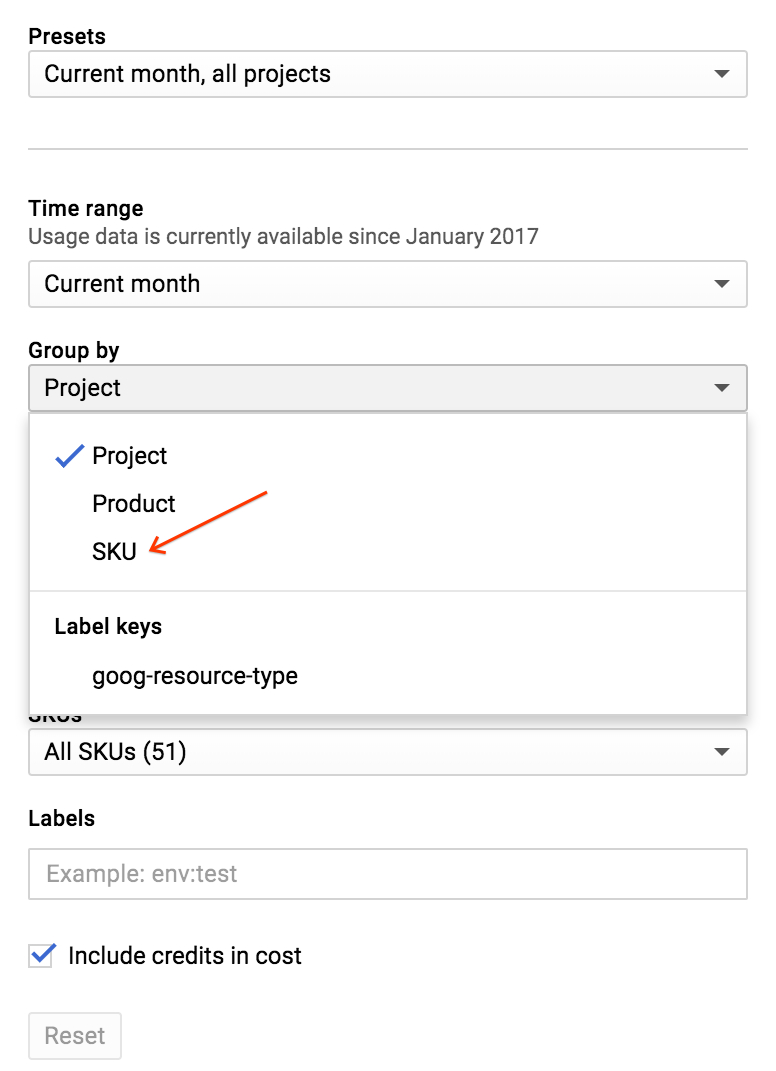
Cách thay đổi chế độ xem báo cáo để hiển thị các mục hàng theo SKU:
- Trong bảng điều khiển ở bên phải biểu đồ, hãy mở rộng bộ lọc Nhóm theo.
- Chọn SKU.
Các bộ lọc báo cáo thanh toán khác có sẵn bao gồm Phạm vi thời gian, Dự án, Sản phẩm, SKU và Vị trí. Bộ lọc này cho phép bạn lọc theo nơi các yêu cầu API được phân phát.
Để phân loại nguồn sử dụng ngoài sản phẩm, hãy nhóm các báo cáo thanh toán theo một trong các giá trị được liệt kê. Ba khoá liên quan đến API Nền tảng Google Maps là goog-maps-api-key-suffix (4 ký tự cuối của khoá API), goog-maps-platform-type (nền tảng: Android, iOS, JavaScript hoặc dịch vụ web) và goog-maps-channel (một giá trị kênh bằng số được đặt từ truy vấn API). Thông tin khác về tính năng lọc và nhóm.
Bạn có thể thay đổi chế độ xem biểu đồ để loại trừ các khoản tín dụng dành riêng cho việc sử dụng bằng cách bỏ chọn hộp Bao gồm tín dụng trong chi phí ở bảng điều khiển bên phải.
Giám sát và hạn chế mức tiêu thụ
Để lập ngân sách và kiểm soát chi phí, bạn có thể làm như sau:
-
cảnh báo để theo dõi mức chi tiêu của bạn đang tăng lên như thế nào so với một số tiền cụ thể. Ngân sách không giới hạn mức sử dụng API, mà chỉ cảnh báo cho bạn khi số tiền bạn chi tiêu gần đạt đến số tiền đã chỉ định.
-
usage (mức sử dụng) để quản lý chi phí sử dụng các API có tính phí. Bằng cách đặt giới hạn về số yêu cầu mỗi ngày, bạn có thể giới hạn mức chi tiêu. Sử dụng phương trình để xác định giới hạn hằng ngày tuỳ thuộc vào số tiền bạn muốn chi tiêu. Ví dụ: (Mức chi tiêu hằng tháng / giá cho mỗi SKU) / 30 = hạn mức yêu cầu mỗi ngày (đối với một API).
Theo dõi mức sử dụng theo từng kênh
Để theo dõi mức sử dụng bằng các kênh số, bạn phải thêm tham số "channel" vào các yêu cầu API. Giá trị kênh duy nhất được chấp nhận là các số từ 0 đến 999. Dưới đây là một số ví dụ:
- Geocoding Web Service API
https://maps.googleapis.com/maps/api/geocode/json?address=1600+Amphitheatre+Parkway,+Mountain+View,+CA&key=YOUR_API_KEY&channel=1
- API JavaScript cho Maps
<script src="https://maps.googleapis.com/maps/api/js?key=YOUR_API_KEY&channel=2&callback=initMap" async defer></script>
Theo dõi mức sử dụng kênh ngay trên Báo cáo thanh toán. Mức sử dụng kênh nằm trong mục Nhãn dưới dạng goog-maps-channel chính.
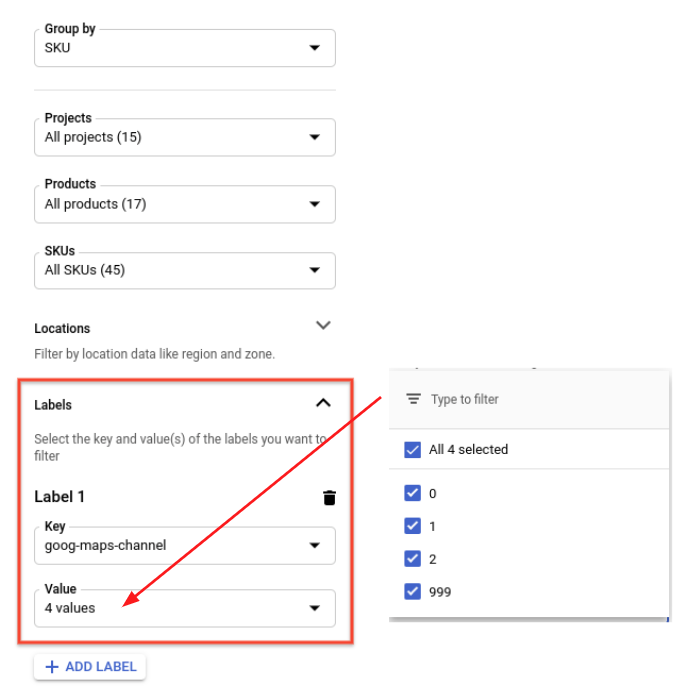
Cách lọc báo cáo thanh toán theo SKU và kênh
- Sử dụng bộ lọc Nhóm theo SKU.
- Chọn dấu mũ Nhãn.
- Trong trình đơn thả xuống Khoá, hãy chọn goog-maps-channel.
- Trong trình đơn thả xuống Giá trị, hãy chọn những kênh số mà bạn muốn lọc.
Nhóm theo khoá Nhãn goog-maps-channel để xem chi phí do từng kênh tạo ra.
Sau khi bạn triển khai dữ liệu sử dụng kênh trong các yêu cầu, có thể sẽ có một độ trễ ngắn (tối đa 24 giờ) trước khi dữ liệu xuất hiện trong báo cáo thanh toán.
Xuất dữ liệu thanh toán bằng BigQuery
Bạn cũng có thể xuất dữ liệu thanh toán sang BigQuery.
Sử dụng BigQuery Export để tự động xuất dữ liệu chi tiết về hoạt động thanh toán trên đám mây (chẳng hạn như dữ liệu về mức sử dụng và chi phí ước tính) trong cả ngày sang một tập dữ liệu BigQuery mà bạn chỉ định. Sau đó, bạn có thể truy cập vào dữ liệu thanh toán của mình từ BigQuery để phân tích chi tiết. Điều này giúp bạn hiểu rõ hơn về nguồn gốc của mức sử dụng Nền tảng Google Maps.
Nếu muốn bắt đầu sử dụng tính năng xuất dữ liệu sang BigQuery và truy vấn dữ liệu, bạn có thể thử truy vấn mẫu bên dưới. Trước khi chạy truy vấn này, bạn phải:
- Bật tính năng thanh toán và xuất dữ liệu thanh toán BigQuery trên tài khoản của bạn.
- Định dạng bảng là PROJECT_ID.DATASET_NAME.gcp_billing_exportv1BILLING_ACCOUNT_ID, trong đó:
- PROJECT_ID là mã dự án thực tế của bạn (ví dụ: "my-project-123456").
- DATASET_NAME là tên của tập dữ liệu mà bạn đã tạo (ví dụ: "SampleDataSet").
- BILLING_ACCOUNT_ID là thông tin tham chiếu về Mã tài khoản thanh toán của bạn, có tiền tố "gcp_billing_exportv1" và thay đổi dấu gạch ngang (-) thành dấu gạch dưới (_).
Ví dụ: mã tài khoản thanh toán 123456-7890AB-CDEF01 sẽ trở thành
gcp_billing_export_v1_123456_789AB_CDEF01.
#standardSQL
SELECT Date(usage_start_time, "America/Los_Angeles") AS billing_day,
invoice.month AS invoice_month,
service.description AS service,
sku.description AS sku,
(
SELECT l.value
FROM Unnest(labels) AS l
WHERE l.KEY = 'goog-maps-channel' ) AS goog_maps_channel,
Round(Sum(usage.amount), 2) AS usage_amount,
usage.unit AS usage_unit,
Round(Sum(cost), 2) AS cost,
cost_type,
currency
FROM PROJECT_ID.DATASET_NAME.gcp_billing_export_v1_BILLING_ACCOUNT_ID
WHERE invoice.month = '202002' -- Change the invoice month with the same format as the example.
GROUP BY billing_day,
invoice_month,
service,
sku,
goog_maps_channel,
usage_unit,
cost_type,
currency
ORDER BY billing_day,
service,
sku
Thông tin có liên quan
Cloud Billing:
- Tạo, sửa đổi hoặc đóng tài khoản thanh toán trên Cloud
- Sửa đổi chế độ cài đặt thanh toán của dự án
- Xem báo cáo thanh toán và xu hướng chi phí
- Đặt ngân sách và cảnh báo ngân sách
- Giới hạn mức sử dụng API
Trạng thái phản hồi và báo cáo
Bảng dưới đây cho thấy mối liên kết giữa trạng thái Maps API, mã phản hồi HTTP được trả về trong các phản hồi của Maps API và lớp mã phản hồi HTTP trong Báo cáo sử dụng, đồng thời cho biết liệu yêu cầu tương ứng có xuất hiện trong các báo cáo Sử dụng, Hạn mức và Thanh toán hay không.
Báo cáo mức sử dụng trong Chỉ số Nền tảng Google Maps
cung cấp độ chi tiết HTTP response code class. Nếu bạn cần mức độ chi tiết cao hơn, hãy xem Mã trạng thái phản hồi
có trong Tính năng giám sát mức sử dụng Nền tảng Google Maps.
| Mã phản hồi có trong phản hồi của Maps API | Có trong Báo cáo về việc sử dụng | Báo cáo cho | |||
|---|---|---|---|---|---|
| Trạng thái của Maps API | Mã phản hồi HTTP | Lớp mã phản hồi HTTP | Cách sử dụng | Hạn mức | Thanh toán |
| OK | 200, 204, 302 |
2xx, 3xx |
Có | Có | Có |
| DATA_NOT_AVAILABLE, NOT_FOUND, ZERO_RESULTS |
200, 404 |
4xx1 | Có | Có | Có |
| INVALID_REQUEST (giá trị tham số không hợp lệ), MAX_ROUTE_LENGTH_EXCEEDED, MAX_WAYPOINTS_EXCEEDED, etc. |
200, 400 |
4xx | Có | Có | Có |
| INVALID_REQUEST (tham số không hợp lệ/bị thiếu, lỗi phân tích cú pháp yêu cầu) | 200, 400 |
4xx | Có | Không | Không |
| REQUEST_DENIED | 200, 400, 403 |
4xx1 | Có | Không | Không |
| OVER_DAILY_LIMIT, OVER_QUERY_LIMIT, RESOURCE_EXHAUSTED, dailyLimitExceeded, rateLimitExceeded, userRateLimitExceeded |
200, 403, 429 |
4xx1 | Có | Không | Không |
| UNKNOWN_ERROR | 200, 500, 503 |
5xx1 | Có | Có | Không |
1
Để cải thiện tính nhất quán của báo cáo mã lỗi, các API của Nền tảng Google Maps đang di chuyển: 1) từ lớp mã phản hồi HTTP 2xx sang 4xx cho trạng thái Maps API: DATA_NOT_AVAILABLE, NOT_FOUND, ZERO_RESULTS – status, 2) từ lớp mã phản hồi HTTP 2xx sang 4xx cho trạng thái Maps API: REQUEST_DENIED, OVER_DAILY_LIMIT, OVER_QUERY_LIMIT, dailyLimitExceeded, rateLimitExceeded, userRateLimitExceeded, 3) từ lớp mã phản hồi HTTP 2xx sang 5xx cho trạng thái Maps API: UNKNOWN_ERROR.
Bạn có thể thấy cả hai mã phản hồi trong giai đoạn chuyển đổi. Mã phản hồi được trả về trong các phản hồi của Maps API không thay đổi.
Xác nhận rằng việc tăng 4xx và/hoặc 5xx trong Chỉ số Nền tảng Google Maps có liên quan đến quá trình di chuyển này bằng cách kiểm tra mã phản hồi chính xác nào tăng trong Trình khám phá chỉ số (tìm hiểu thêm về cách sử dụng Google Cloud Monitoring cho Nền tảng Google Maps).
|
|||||
Báo cáo tham gia
Thông tin chi tiết về doanh nghiệp
Nền tảng Google Maps cung cấp cho bạn thông tin chi tiết về cách người dùng tương tác với bản đồ của bạn. Những thông tin chi tiết này bao gồm các chỉ số tương tác chính, chẳng hạn như số lượt xem trên bản đồ hoặc số lượt tương tác với một địa điểm yêu thích. Bạn có thể phân tích những thông tin chi tiết này để khám phá các vị trí phổ biến cho quảng cáo và hoạt động tiếp thị hoặc để tối ưu hoá trải nghiệm người dùng.
Các tính năng báo cáo thông tin chi tiết về doanh nghiệp bao gồm:
- Xem thông tin tổng quan nhanh về thông tin chi tiết ở cấp độ doanh nghiệp để xem nhanh các xu hướng chính trong thông tin chi tiết về doanh nghiệp
- Đi sâu vào phân tích một chỉ số cụ thể trong bảng điều khiển để tìm hiểu kỹ hơn về các chỉ số
- Xuất các chỉ số sang tệp CSV để bạn có thể phân tích dữ liệu thông tin chi tiết về hoạt động kinh doanh trong công cụ phân tích hoạt động kinh doanh mà bạn yêu thích
Các chỉ số tương tác có sẵn bao gồm:
- Lượt xem trên bản đồ: Theo dõi số lượt xem trên bản đồ do thao tác xoay, thu phóng hoặc nghiêng. Số lượt xem trên bản đồ được tính theo mã bưu chính hằng tuần (từ Chủ Nhật đến hết thứ Bảy theo giờ Thái Bình Dương). Dữ liệu mới được phát hành hằng tuần vào thứ Tư đầu tiên sau khoảng thời gian quan sát.
Chủ sở hữu dự án và người dùng có vai trò Người xem số liệu phân tích Maps có thể xem thông tin chi tiết về doanh nghiệp trên Trang chỉ số trong Cloud Console. Dự án phải bật API JavaScript của Maps.
Bạn có thể phân tích các chỉ số về mức độ tương tác ngay trong bảng điều khiển bằng các tính năng Lọc và Nhóm theo để tìm hiểu sâu hơn về các chỉ số. Ví dụ: bạn có thể chọn lọc theo một khu vực cụ thể để tìm hiểu xu hướng về lượt xem bản đồ chỉ đối với mã bưu chính ở khu vực đó. Mặt khác, bạn có thể muốn nhóm theo một khu vực cụ thể để tổng hợp các lượt tương tác trong khu vực đó.
Người dùng có thể xuất toàn bộ tập dữ liệu hoặc một chế độ xem được lọc sang CSV để phân tích thêm trong công cụ phân tích kinh doanh mà bạn yêu thích. Bạn có thể tải dữ liệu xuống tối đa 90 ngày cùng một lúc và dữ liệu tải xuống có hơn 60.000 ô sẽ bị cắt bớt. Quá trình xuất dữ liệu chế độ xem bản đồ sang tệp CSV có thể mất vài phút, tuỳ thuộc vào phạm vi thời gian đã chọn.
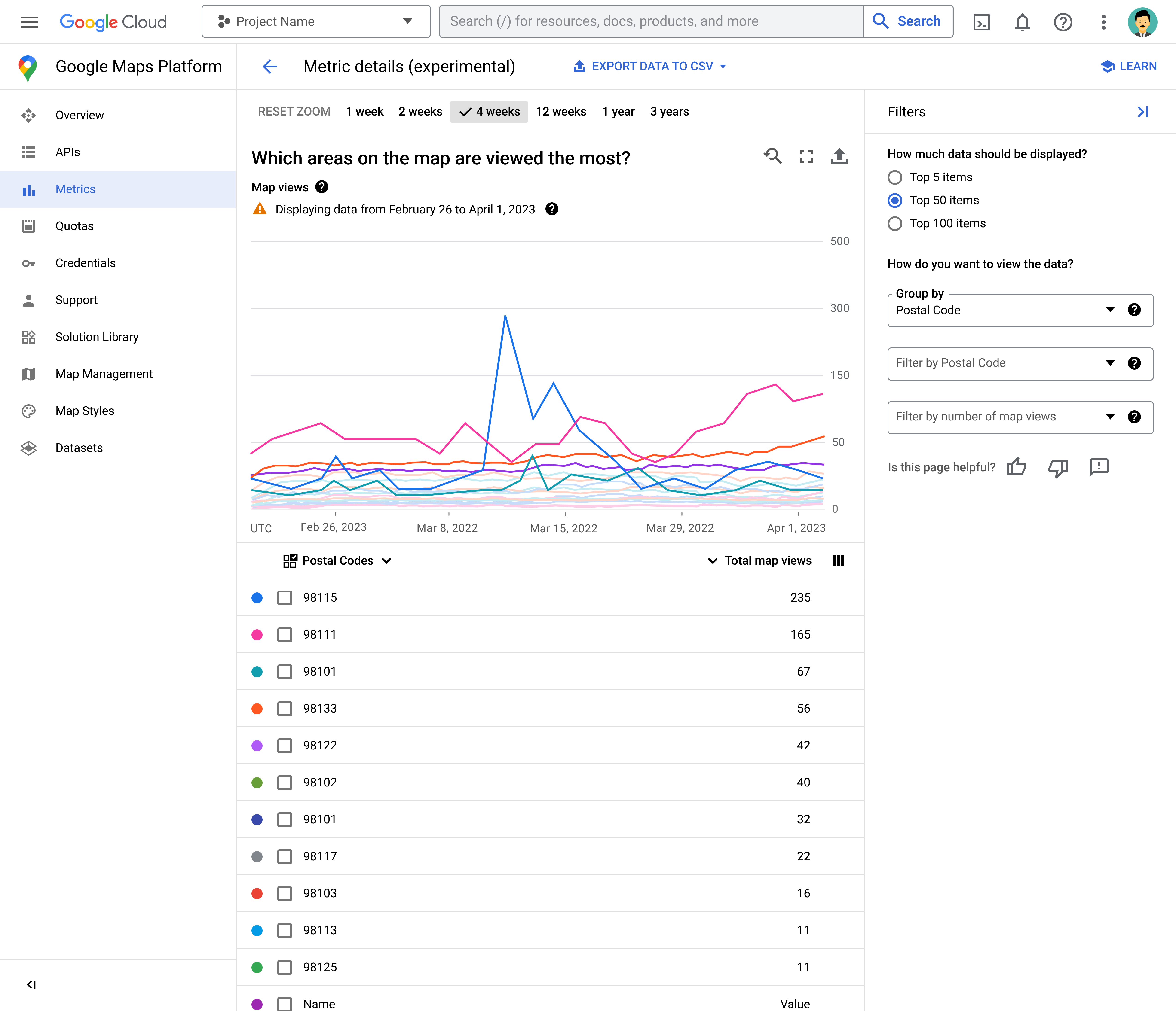
Các chỉ số thông tin chi tiết về doanh nghiệp đều được ẩn danh và do đó, chỉ phản ánh xu hướng tổng thể về mức độ tương tác với bản đồ của bạn. Số lượng thấp có thể được làm tròn thành 0 và những đóng góp của các giá trị ngoại lệ có thể bị giảm.
Bạn có thể kiểm soát quyền truy cập vào thông tin chi tiết về doanh nghiệp cho dự án trên Google Cloud trong Google Cloud Console bằng cách sử dụng quyền Maps Analytics. Theo mặc định, Chủ sở hữu dự án được cấp quyền này và có thể cấp quyền truy cập cho những người dùng khác nếu cần.
Bạn không nên sử dụng thông tin chi tiết về doanh nghiệp để ước tính chi phí sử dụng. Vui lòng tham khảo báo cáo sử dụng để biết thêm thông tin về việc sử dụng.

